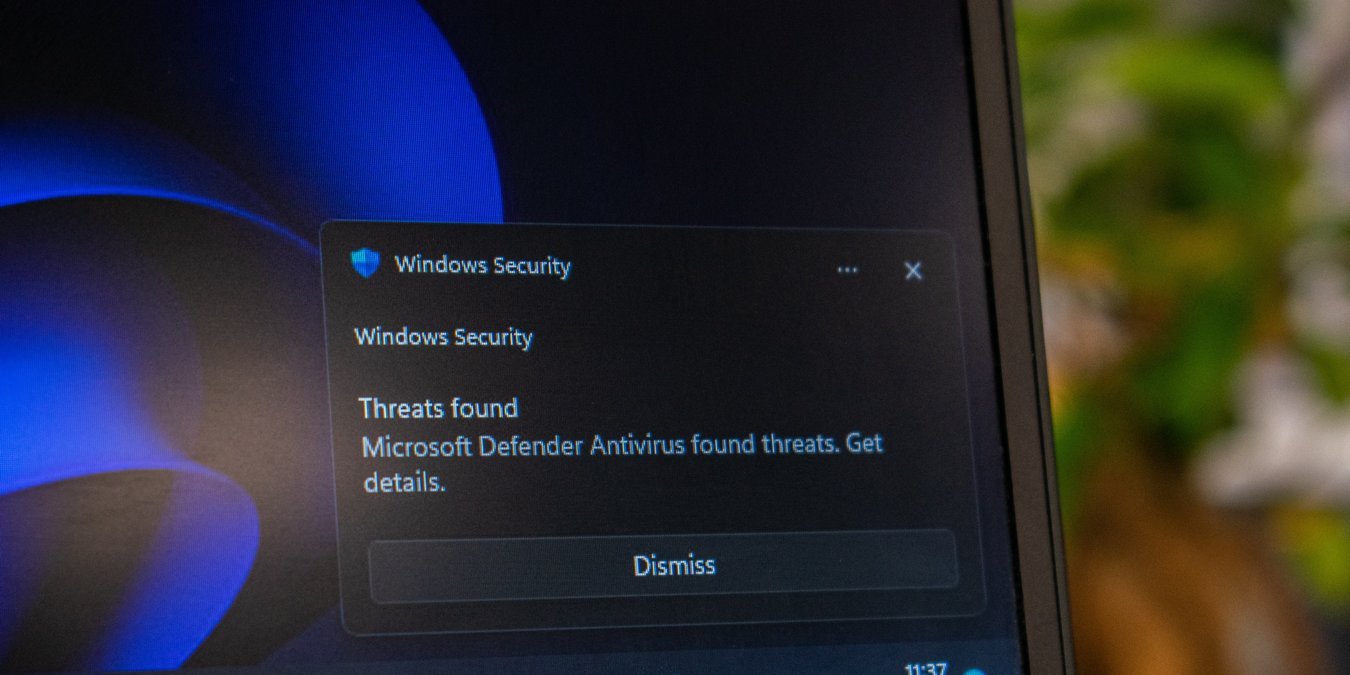3. Ворует ли программа-вымогатель данные?
и эксплуатации Windows 11, которая помогает защитить ваше устройство от атак программ-вымогателей. Однако по умолчанию защита от программ-вымогателей отключена на всех устройствах Microsoft. Мы выясним, почему, а также узнаем, как активировать его в настройках безопасности.Читайте также: 7 лучших инструментов расшифровки программ-вымогателей для Windows
Как активировать защиту от программ-вымогателей в Windows 11
Прежде чем пытаться внести эти изменения, убедитесь, что вы используете учетную запись администратора. Гостевые пользователи не имеют доступа к этой функции.
- Нажмите кнопку Winи прокрутите меню «Пуск» до вкладки «Настройки». Нажмите на него, чтобы открыть меню наст
Contents
Как активировать защиту от программ-вымогателей в Windows 11
ки» на закрепленных элементах или использовать строку поиска, чтобы найти «Настройки».
- После открытия вкладки «Настройки» выберите «Конфиденциальность и безопасность».
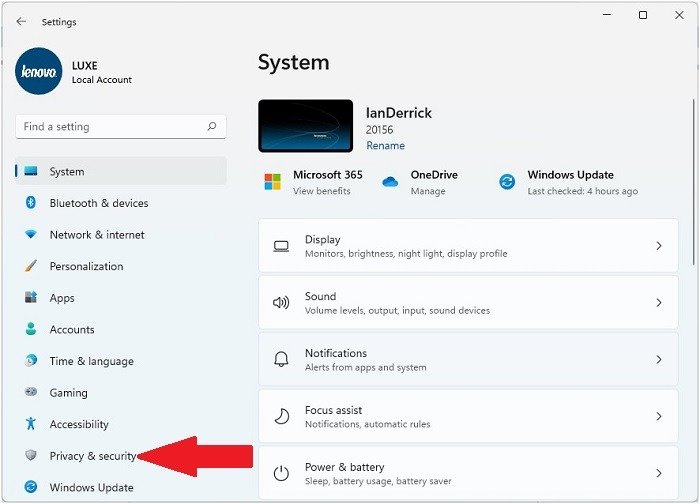
- Найдите меню «Безопасность Windows».
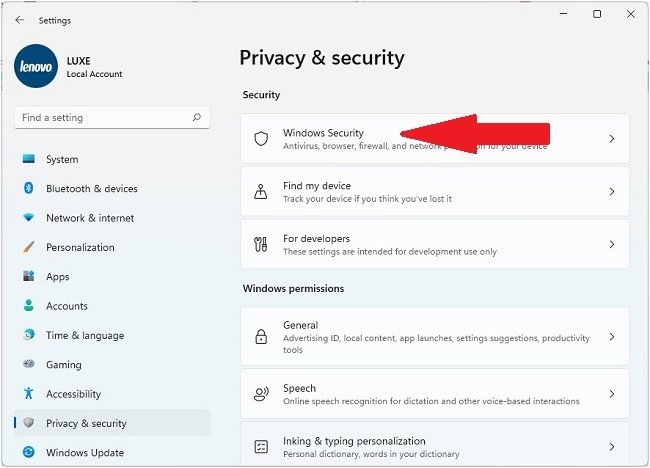
- Нажмите кнопку «Открыть безопасность Windows», чтобы получить доступ к настройкам программы-вымогателя.
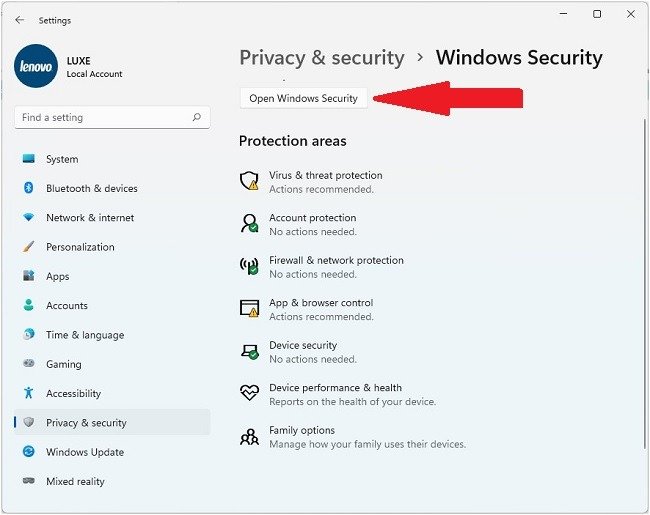
Также читайте: Безопасность Windows не открывается в Windows? Вот 6 исправлений
- Откроется новое окно. Здесь нажмите на пункт меню «Вирусы и угрозы, Защита» и прокрутите вниз, чтобы найти параметр «Защита от программ-вымогателей».
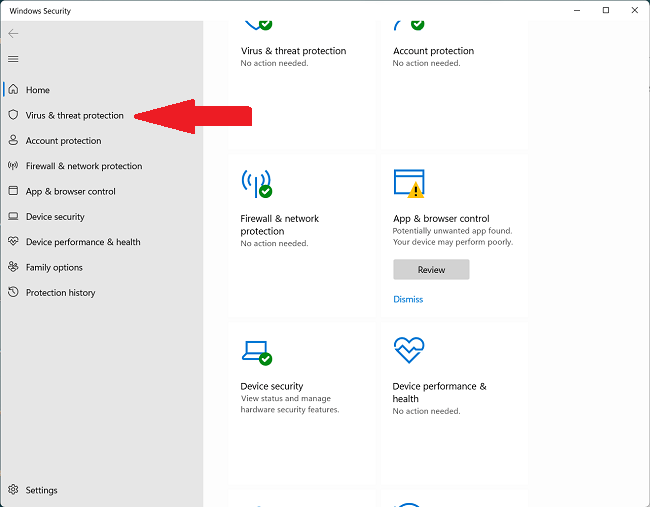
<старый старт="6">
- Нажмите «Управление защитой от программ-вымогателей», чтобы получить список вариантов, связанных с программами-вымогателями.
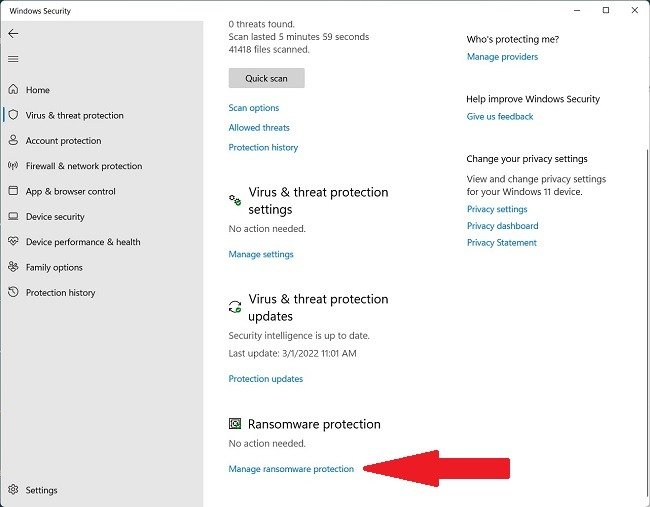
- Найдите параметр «Контролируемый доступ к папкам» на правой панели.
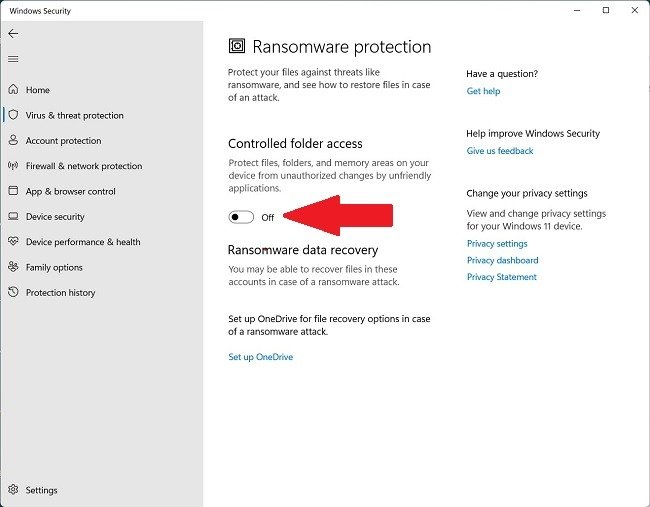
- Переключите переключатель, чтобы включить его.
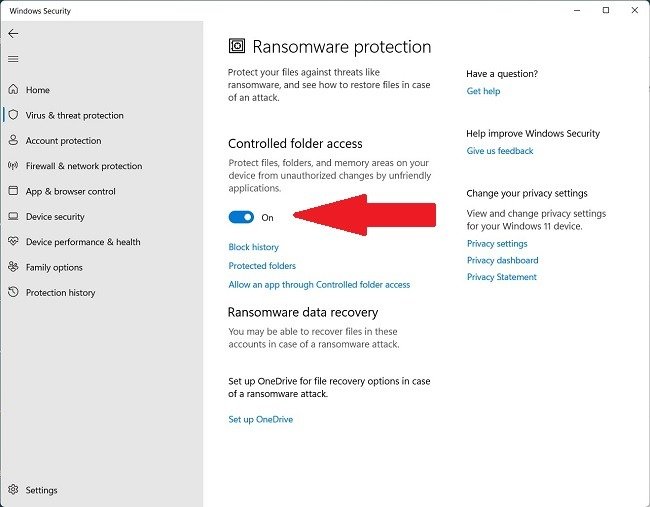
Защита от программ-вымогателей теперь включена. Здесь вы также можете добавить (белый список) папки программ, которые могут оказаться ложноположительными в защищенных папках.
Читайте также: 12 приложений для Windows, которые следует удалить немедленно
Как использовать компьютер с активной защитой от программ-вымогателей
После активации защиты от программ-вымогателей вам придется внести в белый список некоторые из ваших любимых программ, чтобы они могли получить контролируемый доступ к папкам. Эти шаги помогут вам избежать ложных срабатываний и позволят установить более новые программы:
- Нажмите «Разрешить приложению доступ к контролируемой папке» в окне «Контролируемый доступ к папкам».
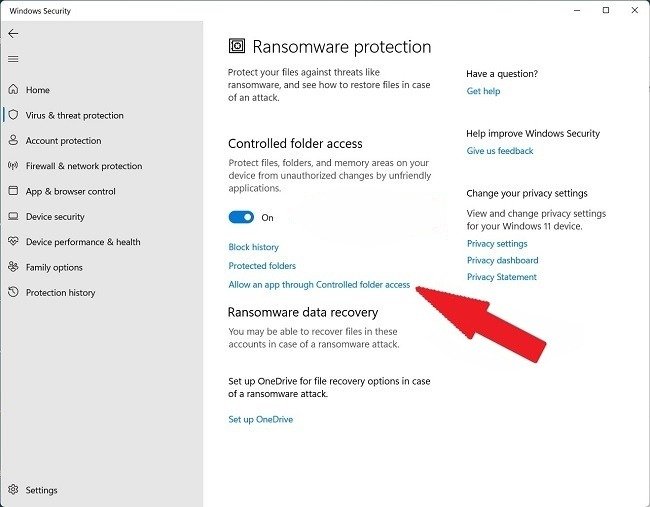
- Нажмите «Добавить разрешенное приложение».
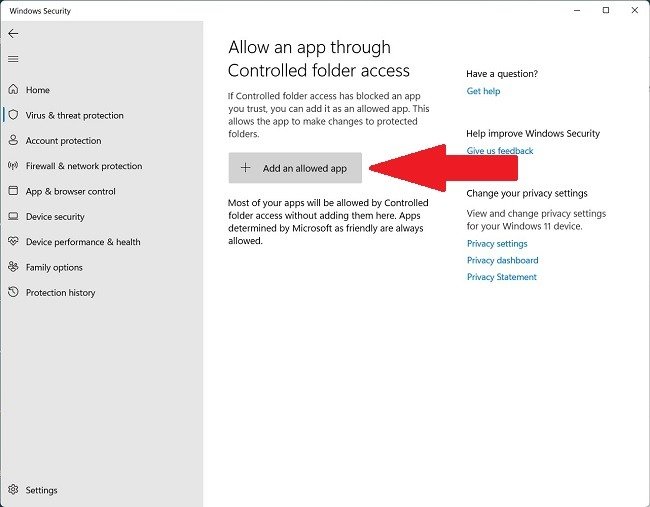
- Выберите «Просмотреть все приложения» или «Недавно заблокированные приложения», чтобы увидеть, какие службы безопасности Windows (ранее известные как Защитник Windows) заархивировали или заблокировали.
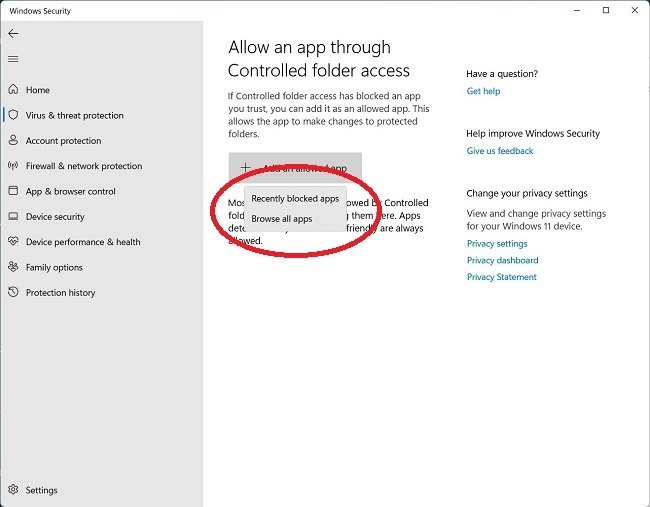
- При выборе «Просмотреть все приложения» открывается всплывающее окно, в котором можно выбрать все исполняемые файлы с расширением.exe.
- В разделе «Недавно заблокированные приложения» вы можете удалить вредоносные или нежелательные приложения или восстановить те, которые хотите сохранить.
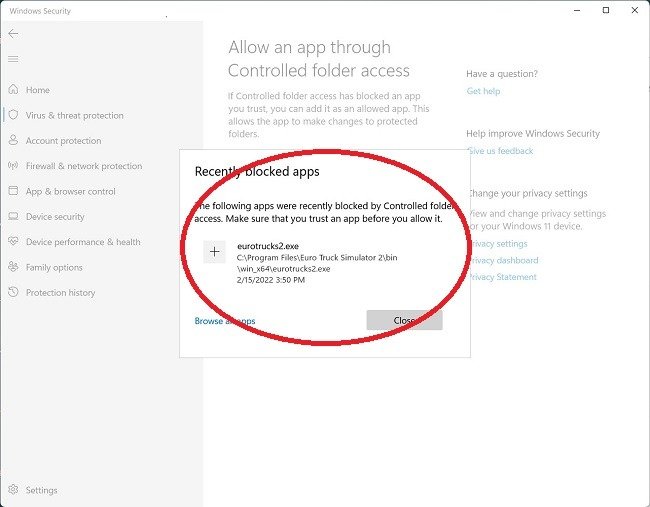
Чтобы полезные программы и приложения не помечались защитой от вымогателей, добавьте их в «Защищенные папки».
Читайте также: 11 законных процессов Windows, которые могут выглядеть как вредоносное ПО
3 причины включить защиту от программ-вымогателей
По этим причинам защита от программ-вымогателей является необходимой
Как использовать компьютер с активной защитой от программ-вымогателей
уатацииБольшинство программ-вымогателей эксплуатируют и вымогают деньги у пользователей, замедляя скорость вашего компьютера, отказывая вам в доступе к вашим файлам или отключая его. Атаки программ-вымогателей могут поразить компьютеры и ноутбуки любой организации или индивидуального уровня и сделать ваши данные заложниками. Эти атаки могут нанести ущерб вашему бизнесу, стоить вам денег и разрушить репутацию вашей компании. Включение защиты от программ-вымогателей предотвращает любые возможные атаки на ваш компьютер.
2. Защитите свои данные от потери, повреждения, удаления или кражи
Атаки программ-вымогателей берут под контроль данные, шифруют их и лишают вас доступа. Кроме того, они могут удалить ваши данные, повредить или украсть их.
Включение защиты от программ-вымогателей на вашем компьютере помогает обнаружить и пометить вредоносное программное обеспечение, удалив его до того, как оно нанесет ущерб вашей компьютерной системе.
Читайте также: Как использовать Защитник Windows из командной строки
Почему отключена защита от программ-вымогателей?
По умолчанию функция защиты от программ-вымогателей отключена. Вот почему.
Чтобы запретить системе безопасности Windows обнаруживать ложные срабатывания
В качестве меры предосторожности защита от программ-вымогателей отключена в Безопасность Windows . Это не позволяет системе безопасности Windows помечать законные программы как ложные срабатывания.
Таким образом, многие программы, которым требуется контролируемый доступ к папкам, могут без проблем выполнять свои функции.
Возможно, вы используете сторонний антивирус
Каждый раз, когда вы устанавливаете на свой компьютер сторонний антивирус, он автоматически заменяет собой функцию безопасности Windows (Защитник). Если безопасность Windows отключена, ваше новое антивирусное программное обеспечение берет на себя контролируемый доступ к папкам и защищает ваш компьютер от атак программ-вымогателей.
Ваша система уже может быть взломана
Когда вредоносное ПО атакует вашу систему, оно лишает ваш компьютер возможности защитить себя. Это может привести к повреждению программ, файлов, ключей реестра и других важных системных функций. Он также отключает безопасность Windows, предотвращая сканирование и удаление вредоносных программ.
Хотя атака не обязательно связана с программой-вымогателем, зачастую она не менее опасна.
Читайте также: Нужно ли мне антивирусное программное обеспечение, если у меня есть Защитник Windows?
Часто задаваемые вопросы
1. Стоит ли включать защиту от программ-вымогателей?
Да. Включение защиты от программ-вымогателей по
3 причины включить защиту от программ-вымогателей
оносных программ. Защита от программ-вымогателей необходима всем пользователям ПК, включая тех, кто считает, что их данные не заслуживают защиты.Атаки программ-вымогателей особенно опасны. По этой причине защита от программ-вымогателей защитит вас от попыток вымогательства или повреждения данных.
2. Как я могу определить, есть ли у меня программа-вымогатель?
Если вы активировали защиту от программ-вымогателей, вы будете получать уведомления каждый раз, когда служба безопасности Windows обнаруживает или помечает программы-вымогатели. Вы можете посетить раздел «История блокировок» и просмотреть вредоносные файлы, заблокированные вашим антивирусным программным обеспечением.
Как и большинство вредоносных программ, атаки программ-вымогателей снижают скорость вашего ПК до минимума. Итак, если ваш компьютер часто зависает, просканируйте его на предмет возможной атаки программы-вымогателя.
Основной причиной атак программ-вымогателей является захват ваших данных и вашего компьютера в заложники. Такие атаки шифруют ваши данные, делая их непригодными для использования и недоступными, если вы не заплатите злоумышленникам выкуп. В других случаях атака может повредить ваши данные, удалить их или уничтожить.
3. Ворует ли программа-вымогател2. Защитите свои данные от потери, повреждения, удаления или кражи
анные. Первоначально злоумышленники будут требовать выкуп за ваши данные и вымогать у вас деньги, прежде чем вернуть к ним доступ. Сегодня атаки программ-вымогателей также могут украсть ваши данные, несмотря на то, что вы платите выкуп.
Изображение предоставлено: Unsplash